Keycloak là một giải pháp mã nguồn mở mạnh mẽ cho việc quản lý danh tính và bảo mật, giúp các nhà phát triển dễ dàng tích hợp cơ chế xác thực và phân quyền vào ứng dụng Java của họ. Với Keycloak, bạn có thể quản lý người dùng, thực hiện xác thực một lần (SSO) và xử lý nhiều phương thức xác thực khác nhau một cách dễ dàng. Bài viết này sẽ hướng dẫn chi tiết cách cài đặt Keycloak và cấu hình nó để làm việc với ứng dụng Java của bạn.
Giới thiệu về Keycloak
Keycloak là một hệ thống quản lý danh tính và truy cập (IAM) mã nguồn mở, được thiết kế với nhiều tính năng vượt trội như xác thực một lần (SSO), liên kết API, cung cấp tính năng xác thực đa yếu tố (MFA),và hỗ trợ nhiều phương thức xác thực. Keycloak cung cấp một giao diện trực quan để quản lý người dùng và cho phép các nhà phát triển dễ dàng tích hợp vào các ứng dụng của họ. Điều này giúp tiết kiệm thời gian và công sức so với việc phải xây dựng một giải pháp xác thực và quản lý người dùng từ đầu.
Cài đặt Keycloak
Yêu cầu hệ thống
Trước khi bắt đầu cài đặt Keycloak, bạn cần đảm bảo rằng hệ thống của bạn đáp ứng các yêu cầu tối thiểu:
- Máy chủ với ít nhất 1GB RAM và 1 CPU.
- Java JDK (Phiên bản 11 trở lên). Bạn có thể tải Java từ trang chính thức của Oracle hoặc OpenJDK.
Cài đặt Java
Để cài đặt Java, bạn có thể thực hiện theo các bước sau:
-
Trên Ubuntu/Debian:
sudo apt update sudo apt install openjdk-11-jdk -
Trên CentOS/RHEL:
sudo yum install java-11-openjdk -
Kiểm tra phiên bản Java đã cài đặt:
java -version
Tải xuống Keycloak
- Truy cập trang chính thức của Keycloak: Keycloak
- Tải xuống phiên bản mới nhất của Keycloak.
- Giải nén tệp tải về:
tar -xvzf keycloak-<version>.tar.gz
cd keycloak-<version>Bắt đầu Keycloak
Có thể khởi động Keycloak bằng cách sử dụng lệnh sau:
bin/standalone.shMặc định, Keycloak sẽ chạy trên cổng 8080. Bạn có thể truy cập giao diện quản lý Keycloak tại địa chỉ http://localhost:8080/auth.
Cấu hình quản trị viên
Lần đầu tiên bạn truy cập vào Keycloak, bạn sẽ cần tạo một tài khoản quản trị viên:
- Mở trình duyệt và truy cập
http://localhost:8080/auth. - Nhấn vào "Administration Console".
- Nhấn vào "Create Admin Account" để tạo tài khoản quản trị viên mới.
- Điền thông tin cần thiết và lưu lại.
Cấu hình Realm và Client
Tạo Realm mới
Realm là một không gian tên cho người dùng, client, và các cài đặt khác trong Keycloak. Để tạo một Realm mới:
- Đăng nhập vào bảng điều khiển quản trị với tài khoản quản trị viên.
- Chọn "Add Realm" từ menu bên trái.
- Nhập tên cho Realm và nhấn "Create".
Tạo Client
Client là ứng dụng mà bạn muốn liên kết với Keycloak. Để tạo một client:
- Chọn Realm mà bạn vừa tạo.
- Nhấn vào "Clients" và chọn "Create".
- Nhập tên cho client, chọn "OpenID Connect" như loại client, và nhấn "Save".
- Cấu hình url mà bạn muốn Keycloak chuyển hướng sau khi xác thực hoàn tất (Redirect URI).
Cài đặt thông tin đăng nhập
Để ứng dụng Java của bạn có thể tương tác với Keycloak, bạn cần có thông tin đăng nhập. Hãy ghi lại các thông tin dưới đây:
- Client ID
- Client Secret (nếu sử dụng cấu hình bảo mật)
- URL của Keycloak (ví dụ:
http://localhost:8080/auth)
Tích hợp Keycloak vào ứng dụng Java
Để tích hợp Keycloak vào ứng dụng Java, bạn có thể sử dụng thư viện Keycloak Adapter. Bước đầu, bạn cần phải thêm các phụ thuộc cần thiết vào tệp quản lý dự án của bạn.
Sử dụng Maven
Nếu bạn đang sử dụng Maven, hãy thêm các phụ thuộc sau vào tệp pom.xml:
<dependency>
<groupId>org.keycloak</groupId>
<artifactId>keycloak-spring-boot-starter</artifactId>
<version>15.0.2</version>
</dependency>
<dependency>
<groupId>org.keycloak</groupId>
<artifactId>keycloak-spring-security-adapter</artifactId>
<version>15.0.2</version>
</dependency>Cấu hình ứng dụng
Tiếp theo, bạn cần cấu hình Keycloak trong tệp application.properties hoặc application.yml. Ví dụ:
keycloak.auth-server-url=http://localhost:8080/auth
keycloak.realm=<YOUR_REALM>
keycloak.resource=<YOUR_CLIENT_ID>
keycloak.credentials.secret=<YOUR_CLIENT_SECRET>
keycloak.bearer-only=trueBảo mật các điểm cuối
Để bảo vệ các điểm cuối của ứng dụng, bạn cần tạo một lớp cấu hình Spring Security nhằm thiết lập Keycloak như một nhà cung cấp xác thực:
import org.keycloak.adapters.springsecurity KeycloakSecurityConfig;
import org.springframework.context.annotation.Configuration;
@Configuration
public class SecurityConfig extends KeycloakWebSecurityConfigurerAdapter {
// Cấu hình phù hợp ở đây
}Tại đây, bạn có thể tùy chỉnh các cấu hình bảo mật như phân quyền cho các người dùng và nhóm khác nhau.
Đưa Keycloak vào sử dụng
Khi ứng dụng Java đã được cài đặt và cấu hình Keycloak thành công, bạn có thể chạy ứng dụng của mình. Truy cập vào ứng dụng sẽ yêu cầu bạn đăng nhập thông qua Keycloak. Bạn sẽ bị chuyển hướng đến trang đăng nhập của Keycloak, nơi bạn có thể sử dụng tài khoản người dùng mà bạn đã tạo trong Keycloak.
Quản lý người dùng trong Keycloak
Sau khi cài đặt và tích hợp Keycloak vào ứng dụng, bạn có thể bắt đầu quản lý người dùng trực tiếp từ bảng điều khiển quản trị của Keycloak. Bạn có thể thêm người dùng mới, phân quyền, và thiết lập nhiều phương thức xác thực khác nhau.
Thêm người dùng
- Trong bảng điều khiển quản trị Keycloak, chọn Realm mà bạn đã tạo.
- Chọn "Users" từ menu bên trái và nhấn "Add User".
- Điền các thông tin cần thiết và nhấn "Save".
Cấu hình nhóm
Keycloak cho phép bạn quản lý nhóm người dùng để dễ dàng phân quyền và quản lý. Bạn có thể tạo các nhóm và thêm người dùng vào đó.
Kết luận
Keycloak là một giải pháp mạnh mẽ và toàn diện cho việc quản lý danh tính và bảo mật trong các ứng dụng Java. Qua các bước hướng dẫn ở trên, bạn đã có thể cài đặt Keycloak, cấu hình nó với ứng dụng của mình và bắt đầu quản lý người dùng một cách hiệu quả. Với Keycloak, việc tích hợp xác thực cho ứng dụng của bạn trở nên dễ dàng và nhanh chóng hơn bao giờ hết.




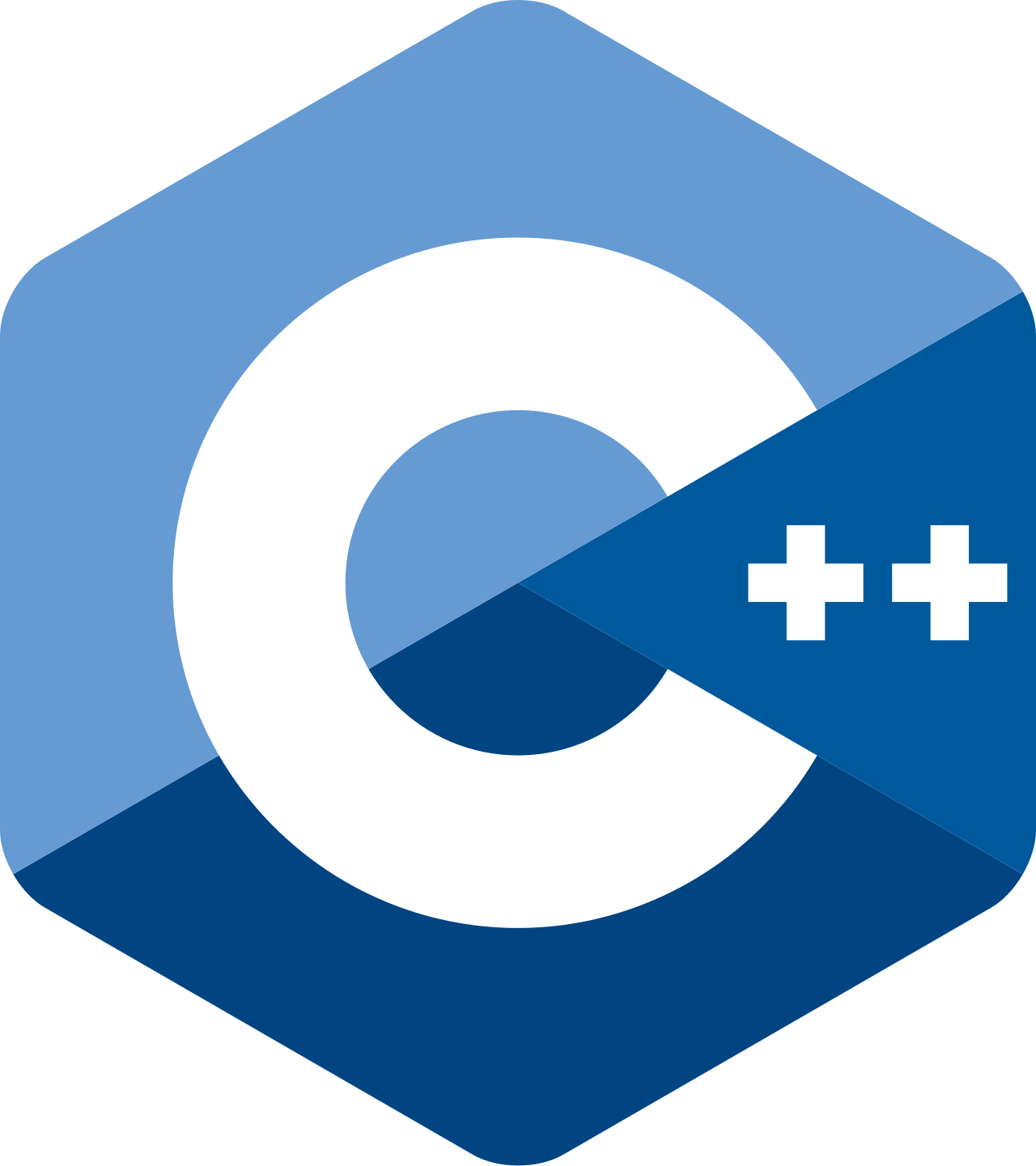
Comments